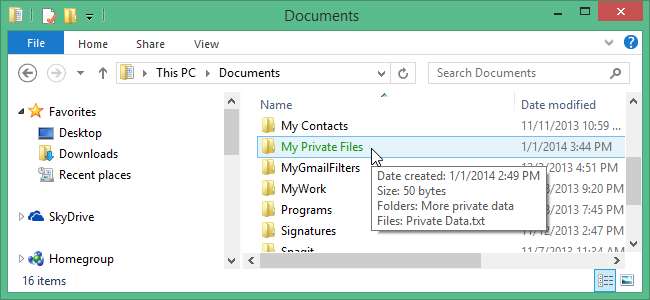
Windows 8 contiene una función de cifrado de archivos incorporada, llamada BitLocker , pero solo en las versiones Pro o Enterprise. Además, si su sistema no tiene un Módulo de plataforma segura (TPM), debe use una unidad flash USB externa con BitLocker para que funcione .
RELACIONADO: Cómo cifrar y proteger con contraseña sus unidades USB sin software adicional
Si le preocupa que otros usuarios de su sistema tengan acceso a sus archivos, existe una forma sencilla de cifrar archivos y carpetas en todas las versiones de Windows desde XP llamada Servicio de archivos cifrados (EFS). Le mostraremos cómo aplicar EFS a sus archivos y carpetas.
NOTA: Los archivos y carpetas que cifra con EFS solo se pueden descifrar utilizando el inicio de sesión de Windows que cifró el archivo. Otros usuarios del sistema podrán ver los archivos pero no podrán abrirlos, incluso si se están ejecutando como administrador. Eso significa que también debe tener cuidado de no olvidar su inicio de sesión, o no podrá acceder a sus propios archivos.
Para cifrar una carpeta o un archivo, abra el Explorador de archivos haciendo clic en el icono del Explorador de archivos en la barra de tareas si está en el escritorio.
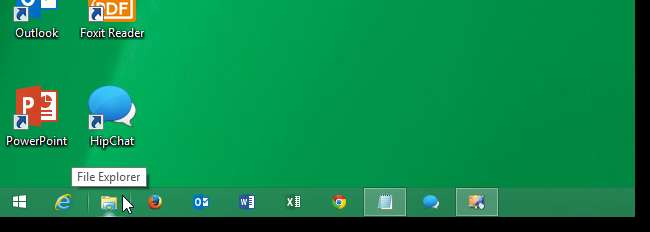
Si está en la pantalla de Inicio, comience a escribir "explorador" (sin las comillas). Aparece el cuadro de búsqueda y comienza a enumerar coincidencias a medida que escribe. Haga clic en Explorador de archivos en la lista de resultados.

Seleccione un archivo o carpeta para cifrar. Para este ejemplo, usaremos una carpeta. Haga clic con el botón derecho en la carpeta y seleccione Propiedades en el menú emergente.

En la pestaña General del cuadro de diálogo Propiedades, haga clic en Avanzado en la sección Atributos.
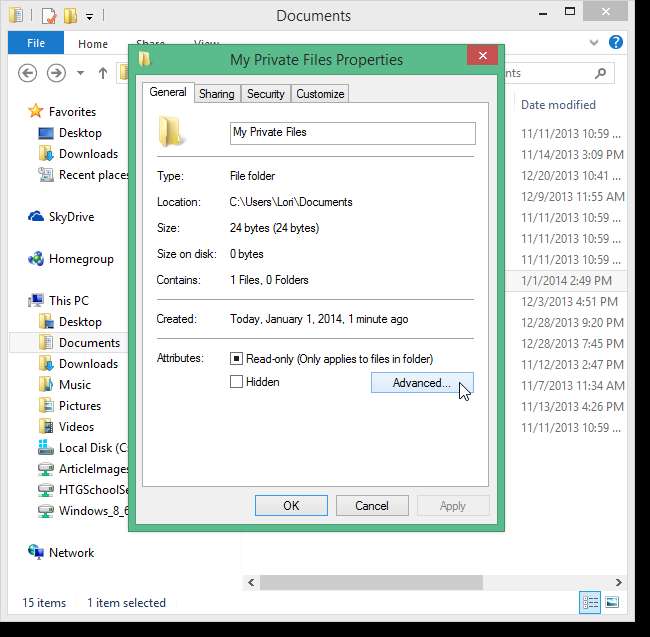
En el cuadro de diálogo Atributos avanzados, seleccione la casilla de verificación Cifrar contenido para proteger los datos y haga clic en Aceptar.
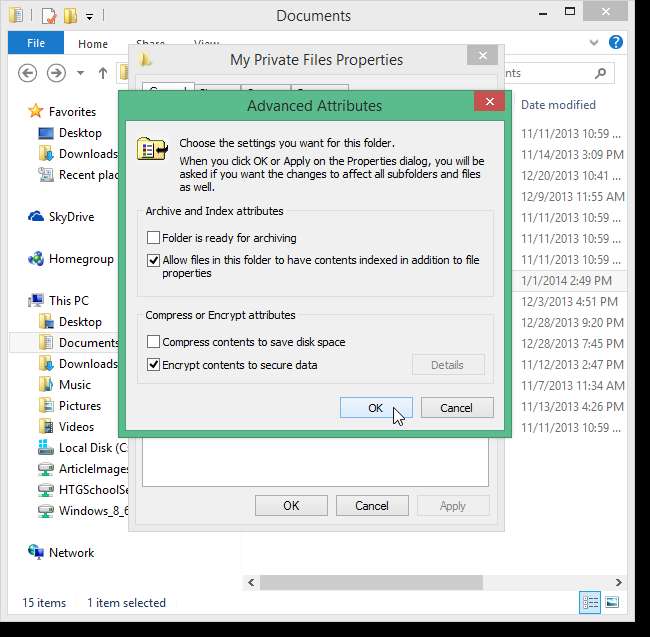
Haga clic en Aceptar en el cuadro de diálogo Propiedades para cerrarlo.
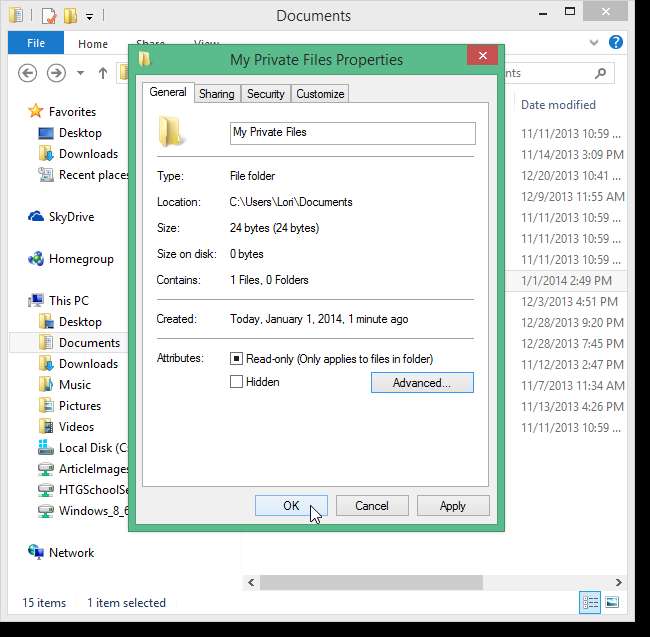
Aparece el cuadro de diálogo Confirmar cambios de atributo. Si está encriptando una carpeta, se le preguntará si desea encriptar solo la carpeta o la carpeta y todas las subcarpetas y archivos. Seleccione la opción deseada y haga clic en Aceptar. También se cierra el cuadro de diálogo Propiedades.
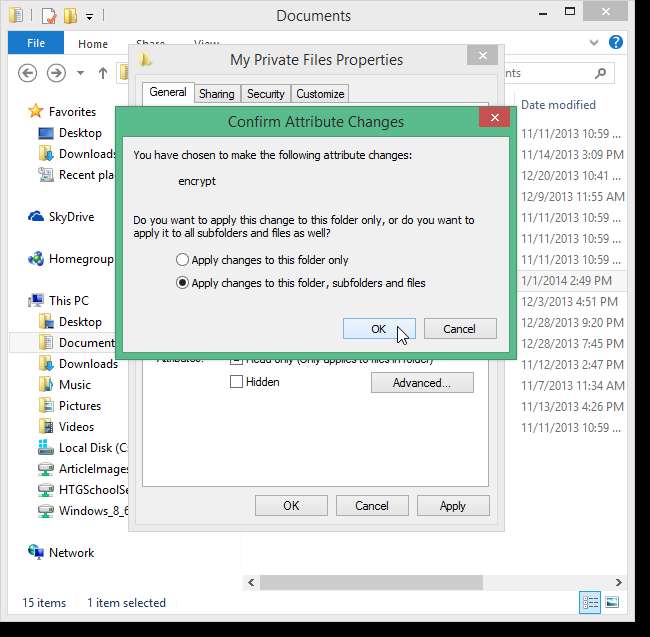
La carpeta o archivo que cifró se muestra ahora en texto verde. Si cifró una carpeta y todas sus subcarpetas y archivos, todas las carpetas y archivos dentro de la carpeta principal también se cifran y se muestran en verde. Todos los archivos o carpetas que cree en la carpeta principal en el futuro también están cifrados.
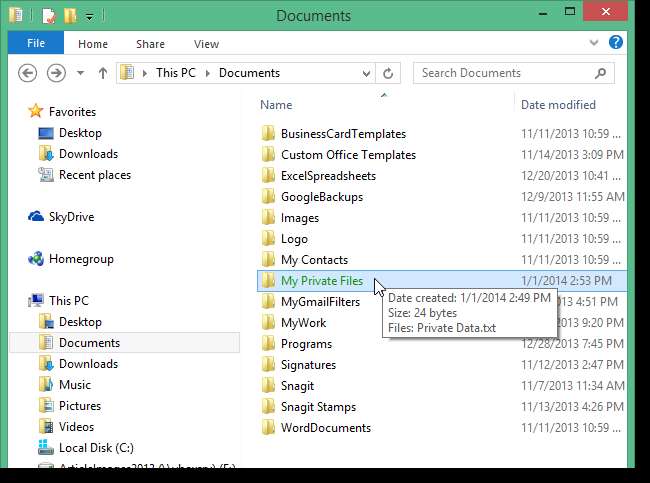
También verá una ventana emergente en el área de notificación en la barra de tareas recomendando que haga una copia de seguridad de su clave de cifrado en caso de que la original se pierda o se dañe. Haga clic en esta ventana emergente para hacer una copia de seguridad de la clave.
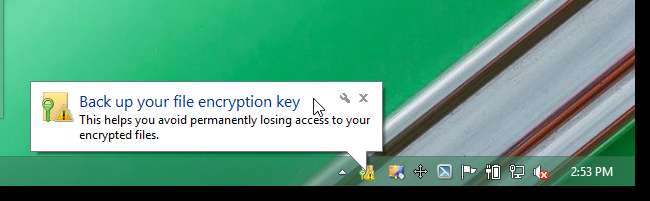
NOTA: Si el mensaje emergente anterior desapareció antes de que pudiera hacer clic en él, haga clic en la flecha del Área de notificación y haga clic en el icono Sistema de cifrado de archivos.
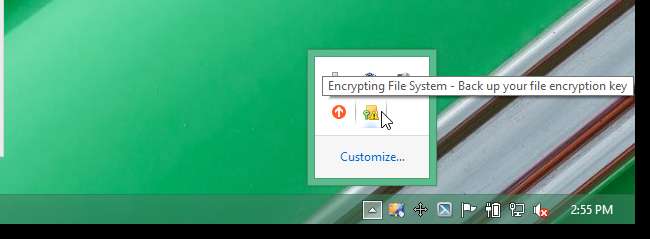
En el cuadro de diálogo Sistema de cifrado de archivos, haga clic en Hacer copia de seguridad ahora. Si aún no está listo para hacer una copia de seguridad del certificado de cifrado y la clave, puede seleccionar Hacer una copia de seguridad más tarde para recibir un recordatorio la próxima vez que inicie sesión. No se recomienda no hacer nunca una copia de seguridad de la clave.
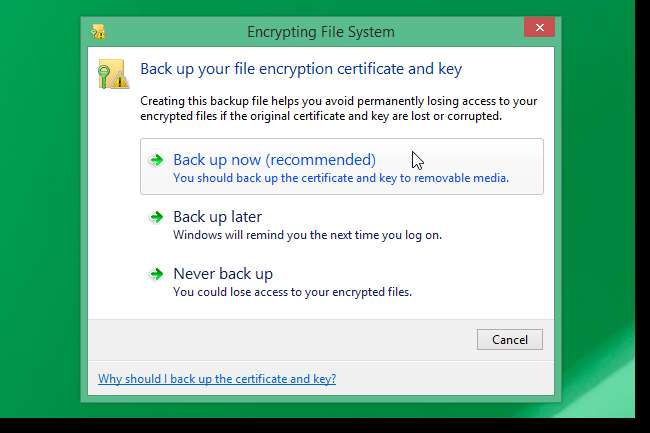
Haga clic en Siguiente en la primera pantalla del Asistente para exportación de certificados.

Acepte la selección predeterminada para el formato de archivo del certificado y la clave de cifrado exportados y haga clic en Siguiente.
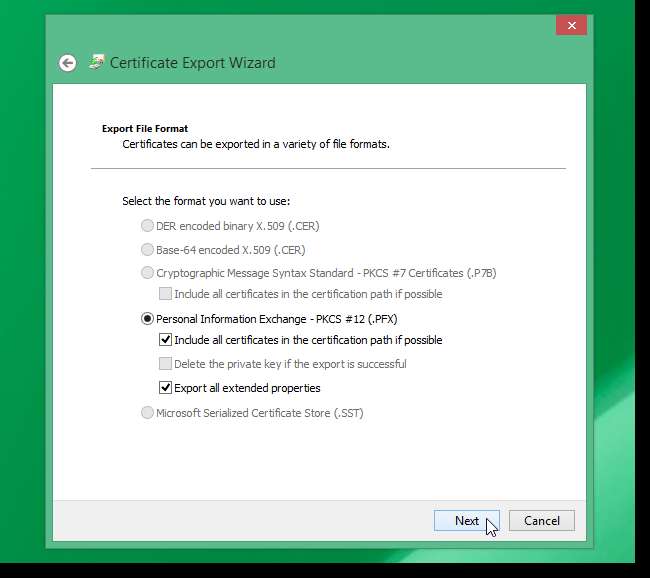
Seleccione la casilla de verificación Contraseña e ingrese una contraseña segura en el cuadro de edición Contraseña y nuevamente en el cuadro de edición Confirmar contraseña. Haga clic en Siguiente.
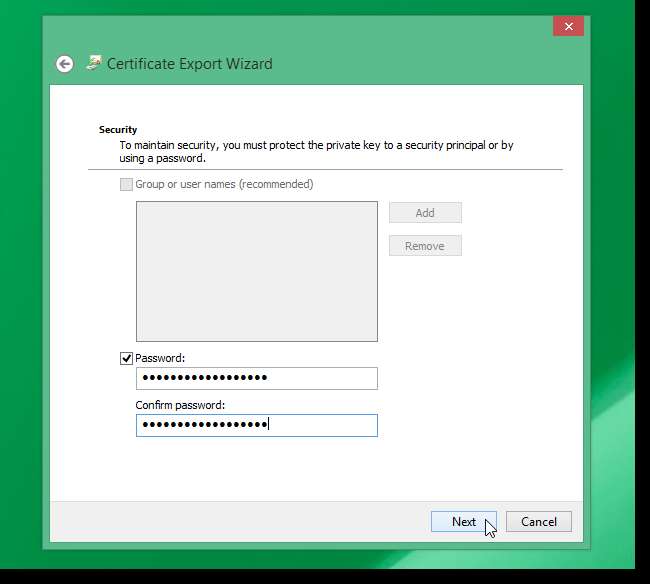
En la pantalla Archivo para exportar, haga clic en Examinar.
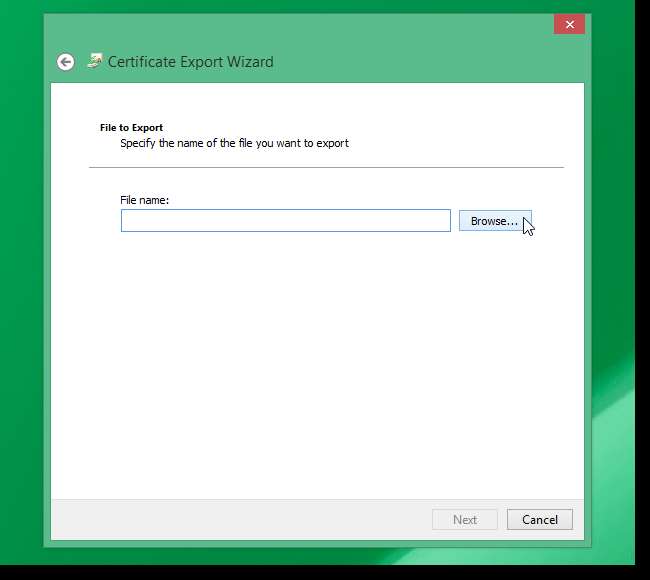
Navegue hasta la ubicación donde desea guardar el certificado de cifrado y el archivo de clave. Puede guardarlo en el disco duro inicialmente, pero asegúrese de moverlo a una unidad externa, como una unidad flash USB. Clic en Guardar.
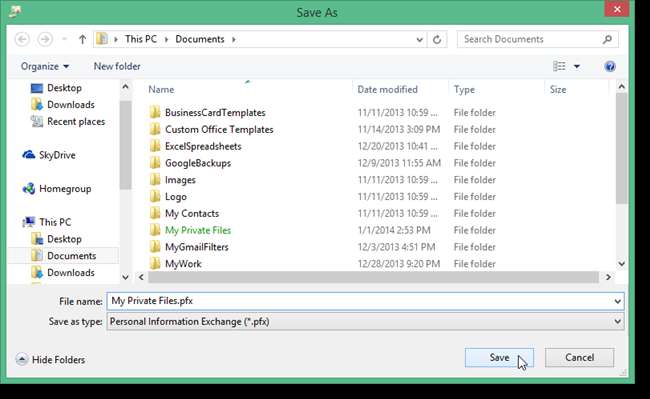
La ruta a su archivo se ingresa en el cuadro de edición de Nombre de archivo. Haga clic en Siguiente.
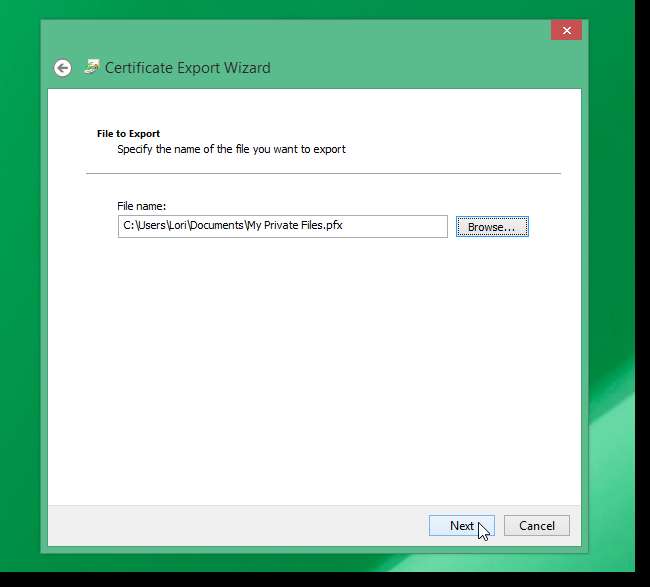
Un resumen de la configuración elegida se muestra en la pantalla final. Haga clic en Finalizar.
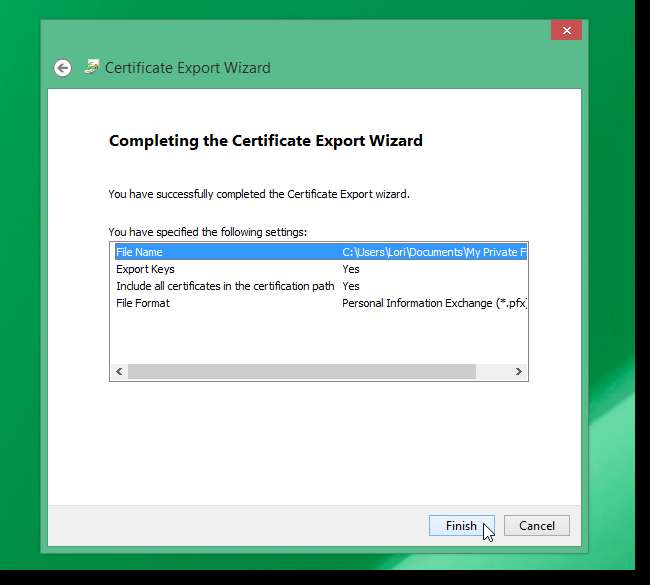
Aparece un cuadro de diálogo que indica que la exportación se realizó correctamente. Haga clic en Aceptar para cerrarlo.
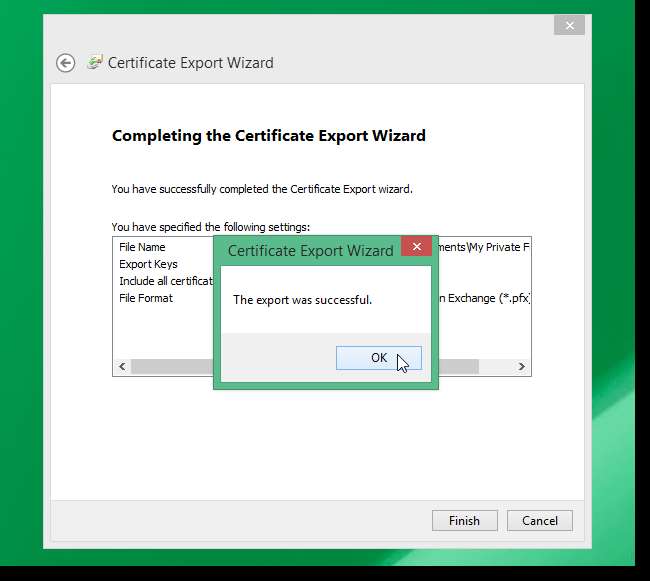
Puede deshacer el cifrado en archivos o carpetas cifrados seleccionando Propiedades para los archivos o carpetas y desactivando la opción Cifrar contenido para proteger los datos que se describe en este artículo.
RELACIONADO: Cómo proteger archivos confidenciales en su PC con VeraCrypt
Tú también puedes use la herramienta gratuita TrueCrypt para proteger sus datos e incluso a ocultar datos en un volumen oculto dentro de un volumen TrueCrypt .







